デュアル グラフィックス カード環境で個別のグラフィックス カードをプライマリ モニターとして設定する方法
グラフィック カードは、すべてのコンピュータの非常に重要な機能です。グラフィック カードは、一連の数学的演算を実行することによって、画面上の各ピクセルのカラー表示を計算します。そこで、独立したグラフィック カードをデフォルトのグラフィック カードとして設定する方法デュアル グラフィックス カード環境? しかし、グラフィックス カードのセットアップ方法を知っている人はほとんどいません。今日は、コントロール パネルにアクセスしてグラフィックス カードをセットアップする方法を説明します。以下の具体的なチュートリアルを見てみましょう。
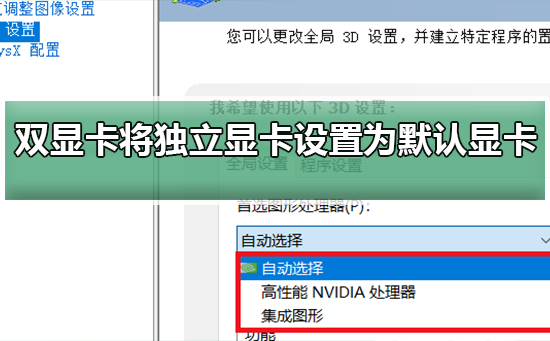
デュアル グラフィック カード環境で独立したグラフィック カードをデフォルトのグラフィック カードとして設定する方法
1. デスクトップを右クリックし、[Nivida] を選択します。コントロール パネル
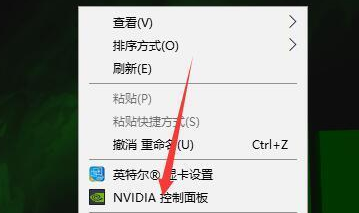
2. [3D 設定の管理] をクリックします
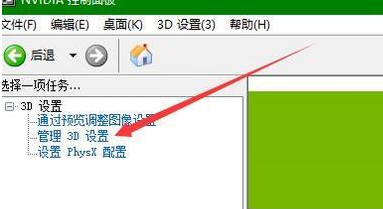
3. ここをクリックしてデフォルトのグラフィック カードを選択します
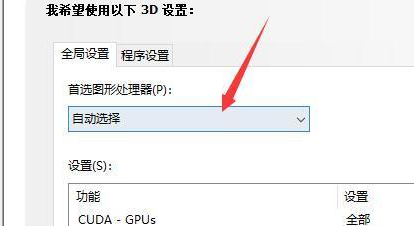
4. 「高性能 NVIDIA プロセッサー (独立したグラフィックス カード)」を選択します
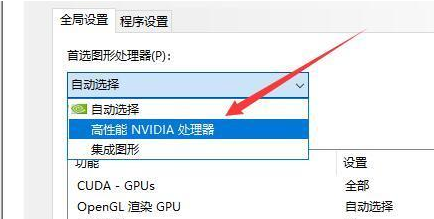
5. [適用] をクリックする方法
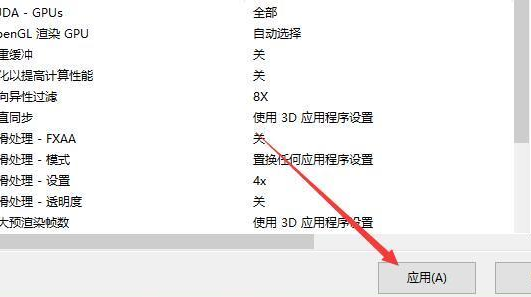
グラフィックス カードの設定に関する問題
グラフィックス カードのパフォーマンス ラダー チャート 2019 最新>>>
グラフィックスのセットアップ方法カード>>>
グラフィックスカード費用対効果ランキング2019>>>
以上がデュアル グラフィックス カード環境で個別のグラフィックス カードをプライマリ モニターとして設定する方法の詳細内容です。詳細については、PHP 中国語 Web サイトの他の関連記事を参照してください。

ホットAIツール

Undresser.AI Undress
リアルなヌード写真を作成する AI 搭載アプリ

AI Clothes Remover
写真から衣服を削除するオンライン AI ツール。

Undress AI Tool
脱衣画像を無料で

Clothoff.io
AI衣類リムーバー

AI Hentai Generator
AIヘンタイを無料で生成します。

人気の記事

ホットツール

メモ帳++7.3.1
使いやすく無料のコードエディター

SublimeText3 中国語版
中国語版、とても使いやすい

ゼンドスタジオ 13.0.1
強力な PHP 統合開発環境

ドリームウィーバー CS6
ビジュアル Web 開発ツール

SublimeText3 Mac版
神レベルのコード編集ソフト(SublimeText3)

ホットトピック
 7500
7500
 15
15
 1377
1377
 52
52
 78
78
 11
11
 19
19
 54
54
 デュアルグラフィックスカード設定を最適化してゲームのスムーズさを向上させます
Dec 27, 2023 pm 06:59 PM
デュアルグラフィックスカード設定を最適化してゲームのスムーズさを向上させます
Dec 27, 2023 pm 06:59 PM
グラフィックス カードは、すべてのコンピュータの非常に重要な機能です。グラフィックス カードは、一連の数学的演算を実行することによって、画面上の各ピクセルのカラー表示を計算します。多くの友人のコンピュータにはデュアル グラフィックス カードが搭載されており、ゲームをプレイするときに快適ではありません。では、オンライン ゲームをスムーズにプレイできるようにグラフィック カードをセットアップするにはどうすればよいでしょうか?今日は、コントロール パネルに入って独立したグラフィック カードをセットアップする方法を説明します。以下の具体的なチュートリアルを見てみましょう。デュアル グラフィック カードでゲームをスムーズにプレイする方法 最近、Call of Duty をプレイしているときに、以前よりも遅延が大きくなっていると感じていたため、ゲームを右クリックしてグラフィック プロセッサで実行し、内蔵グラフィックス カードがデフォルトであることがわかりました。わかりました、不思議ではありません。現時点では、上記の高性能 n プロセッサをクリックするだけで非常にスムーズになりますが、これは一時的な解決策であり、根本的な原因ではありません。シャットダウンして再起動すると、デフォルトで内蔵グラフィックス カードが使用されます。 。この瞬間に
 6g独立ディスプレイとはどういう意味ですか?
Mar 02, 2023 pm 04:20 PM
6g独立ディスプレイとはどういう意味ですか?
Mar 02, 2023 pm 04:20 PM
6g 独立グラフィックス カードは、6G メモリを搭載した独立したグラフィックス カードです。 6G 独立グラフィックスの「6G」はビデオ メモリの容量を表します。一方、「独立グラフィックス」は、グラフィックス カードが独立していること、つまり、グラフィックス カードがマザーボードと統合されておらず、個別にアップグレードまたは交換できることを意味します。これにより、パフォーマンスが向上します。コンピュータの保守性とアップグレード性。グラフィックス カードの容量はグラフィックス カードのメモリ容量とも呼ばれ、グラフィックス カード上のメモリのサイズであり、この容量はパフォーマンスに直接影響します。
 Crossfire 用に 2 つのグラフィックス カードを接続するにはどうすればよいですか?
Feb 19, 2024 am 08:44 AM
Crossfire 用に 2 つのグラフィックス カードを接続するにはどうすればよいですか?
Feb 19, 2024 am 08:44 AM
デュアル グラフィックス カード Crossfire は、コンピュータ グラフィックスのパフォーマンスを向上させるために使用される技術的手段であり、特にゲームでよりスムーズなグラフィックスとより高いフレーム レートを実現します。 Crossfire テクノロジーは最初に AMD によって提案され、後に NVIDIA によって導入され、「SLI (Scalable Link Interface)」と呼ばれます。では、Crossfire でデュアル グラフィックス カードを接続するにはどうすればよいでしょうか?デュアル グラフィックス カードを Crossfire に接続する前に、まずハードウェア接続とソフトウェア接続という 2 つの接続方法を理解する必要があります。ハードウェア接続は、2 つのグラフィックス カードを接続する物理インターフェイスを介して行われます。
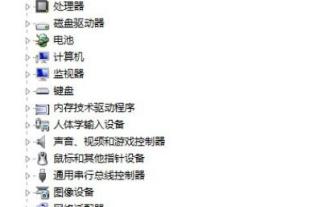 ラップトップで専用グラフィックス カードに切り替える方法
Jan 15, 2024 am 08:54 AM
ラップトップで専用グラフィックス カードに切り替える方法
Jan 15, 2024 am 08:54 AM
コンピュータ技術の発展に伴い、消費者が娯楽と仕事のバランスを取れるようにするために、コンピュータメーカーは一般にデュアルグラフィックスカードアーキテクチャを採用し、システムのデフォルトのグラフィックスカードが自動的に選択されます。独立型グラフィックス カードの高性能を享受できるのは、大規模な 3D ゲームやグラフィック ビデオ ソフトウェアをプレイする場合のみです。では、デュアル グラフィックス カードから独立型グラフィックス カードに切り替えるにはどうすればよいでしょうか?次に、編集者がノートブックでデュアル グラフィックス カードから独立したグラフィックス カードに切り替える操作について説明します。現在の多くのラップトップには、CPU 統合コア グラフィックス カードが搭載されており、また、個別のグラフィックス カードも装備されています。コンピューターの動作中、デュアル グラフィックス カードは必要に応じてインテリジェントに切り替わりますが、さまざまな理由により、デュアル グラフィックス カードの互換性が低い場合があるため、独立したグラフィックス カードに切り替える必要があります。次に、エディターはノートブックでのデュアル グラフィックス カードの切り替えについて説明します。
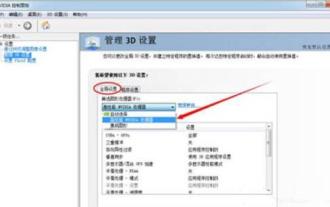 win7でデュアルグラフィックカードを切り替える方法の紹介
Mar 26, 2024 pm 08:30 PM
win7でデュアルグラフィックカードを切り替える方法の紹介
Mar 26, 2024 pm 08:30 PM
1. [コンピューター]アイコンを右クリックし、[プロパティ]を選択し、[デバイスマネージャー - ディスプレイアダプターの表示]をクリックします。 2. 独立したグラフィックス カードを切り替える具体的な方法は次のとおりです (追記: コントロール パネルが表示されない場合は、まずグラフィックス カード ドライバーをアップグレードしてから、Driver Life/Driver Wizard を使用してください): 3. NVIDIA グラフィックスの NVIDIA 設定方法カード: 通常、手順 1 と 2 に従います。これで完了です。) 1) システムのデスクトップを右クリックし、[NVIDIA コントロール パネル] を選択します。 2) [3D 設定の管理] - [グローバル設定] - [高性能 NVIDIA プロセッサ] をクリックし、[適用] ボタンをクリックして保存します。図に示すように: 3)、(オプションのステップ) [3D 設定の管理] > [プログラム設定] > [Gorilla Assistant プロセスを追加] バレーを開始したばかりの HD-Fronte
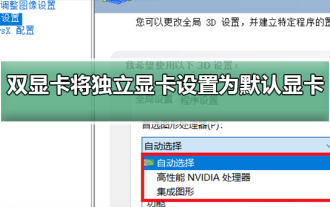 デュアル グラフィックス カード環境で個別のグラフィックス カードをプライマリ モニターとして設定する方法
Jan 10, 2024 am 09:46 AM
デュアル グラフィックス カード環境で個別のグラフィックス カードをプライマリ モニターとして設定する方法
Jan 10, 2024 am 09:46 AM
グラフィックス カードは、すべてのコンピュータの非常に重要な機能です。グラフィックス カードは、一連の数学的演算を実行することによって、画面上の各ピクセルのカラー表示を計算します。そこで、独立したグラフィックス カードをデュアル グラフィックスのデフォルトのグラフィックス カードとして設定する方法グラフィックス カードのセットアップ方法をご存知の場合は、今日はコントロール パネルにアクセスしてグラフィックス カードをセットアップする方法を説明します。以下の具体的なチュートリアルを見てみましょう。デュアル グラフィックス カード環境で独立したグラフィックス カードをデフォルトのグラフィックス カードとして設定する方法: 1. デスクトップを右クリックし、[Nivida コントロール パネル] を選択します。 2. [3D 設定の管理] をクリックします。 3. ここをクリックしてデフォルトのグラフィックスを選択します。 4. [高性能 NVIDIA プロセッサー (独立したグラフィックス カード)] を選択します。)5. [適用] をクリックしてグラフィックス カードの設定関連の問題を解決する方法 グラフィックス カードのパフォーマンス ラダー チャート 2019 最新 >>> 設定方法
 単体グラフィックス カードと統合グラフィックス カードの比較
Feb 19, 2024 am 10:13 AM
単体グラフィックス カードと統合グラフィックス カードの比較
Feb 19, 2024 am 10:13 AM
独立型グラフィックス カードと統合型グラフィックス カードはどちらが優れていますか? コンピュータ技術の発展に伴い、グラフィックス カードは重要なハードウェア デバイスとしてコンピュータにおいて重要な役割を果たしています。一般のユーザーは、ディスクリート グラフィック カードと統合グラフィック カードのどちらが自分のニーズに適しているかという選択を迫られることがよくあります。この記事では、読者が 2 つの違いをよりよく理解できるように、パフォーマンス、消費電力、価格、適用可能なシナリオなどの観点から、独立型グラフィックス カードと統合型グラフィックス カードの長所と短所について説明します。まずは性能面から見ていきましょう。ディスクリートグラフィックスカードは、マザーボードから独立しており、独自のビデオメモリを備えたグラフィックスカードです。
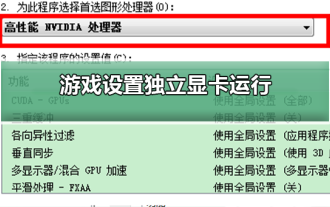 個別のグラフィックス カードを使用してゲーム設定を最適化する
Jan 03, 2024 am 09:59 AM
個別のグラフィックス カードを使用してゲーム設定を最適化する
Jan 03, 2024 am 09:59 AM
多くの友人のコンピュータはデュアル グラフィックス カードで動作しており、システムはデフォルトで自動的にデュアル グラフィックス カードで動作するように設定されていますが、現時点では、ゲームをプレイしているときに画質が突然変わると厄介なようです。ゲームをプレイするときに実行するカードは何ですか? 実際、グラフィックス カードの設定で変更できる限り、以下の具体的なチュートリアルを見てみましょう。ゲーム用に独立したグラフィックス カード動作を設定する手順: 1. コンピュータの左下隅にあるスタート メニューをクリックして、コントロール パネルを開きます。 2. コントロール パネルを開いた後、表示モードでカテゴリを選択し、[ハードウェアとサウンド] オプションを左クリックします。 3. ハードウェアとサウンド インターフェイスには、グラフィック カード コントロール パネルがあります。コントロール パネル オプションを左クリックします。グラフィックカードの。たとえば、NVIDIA コントロール パネルでは、通常の状況では、デスクトップ上の空白スペースを右クリックしても、コントロール パネル オプションが使用されます。




